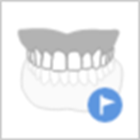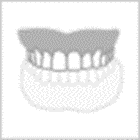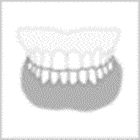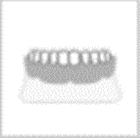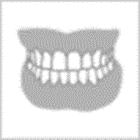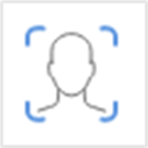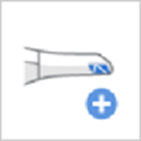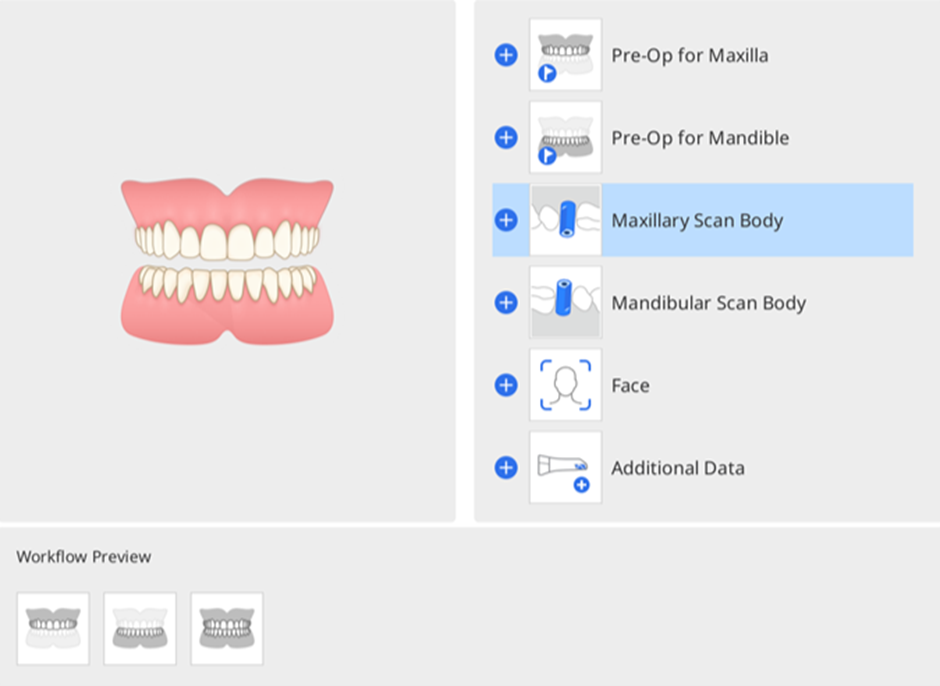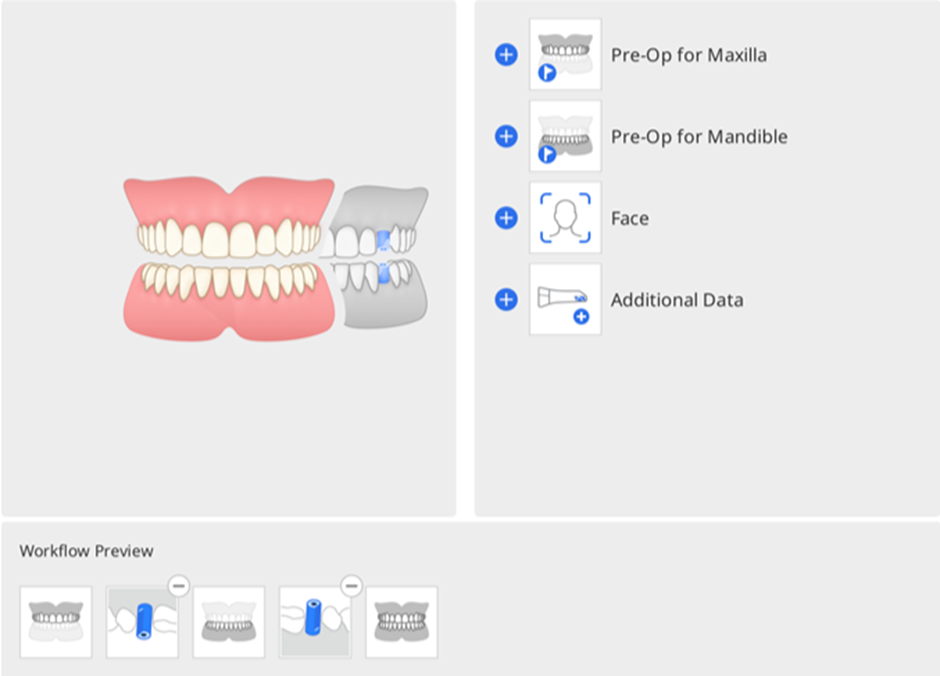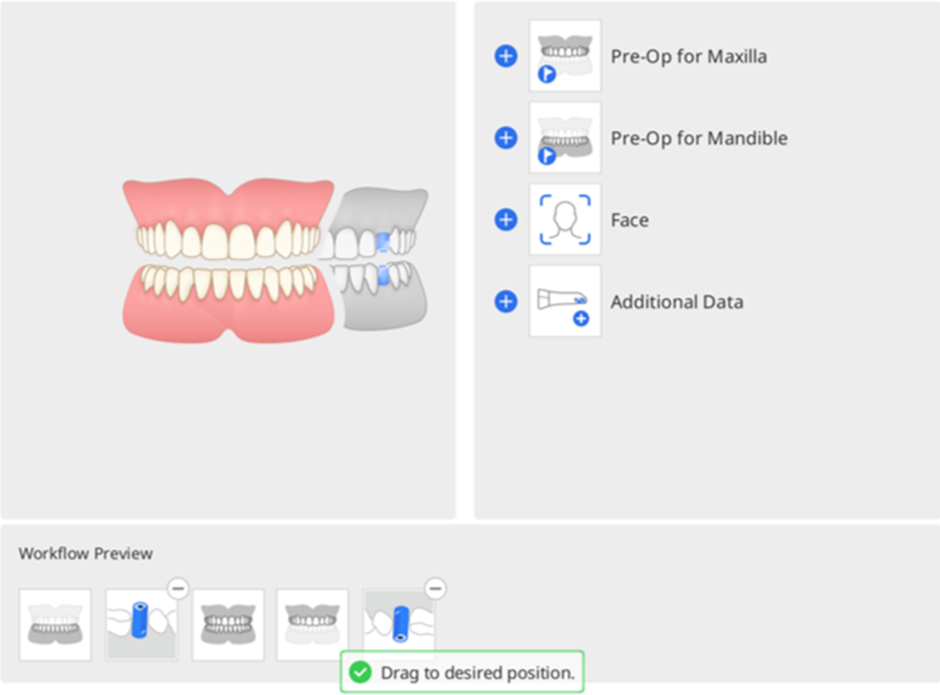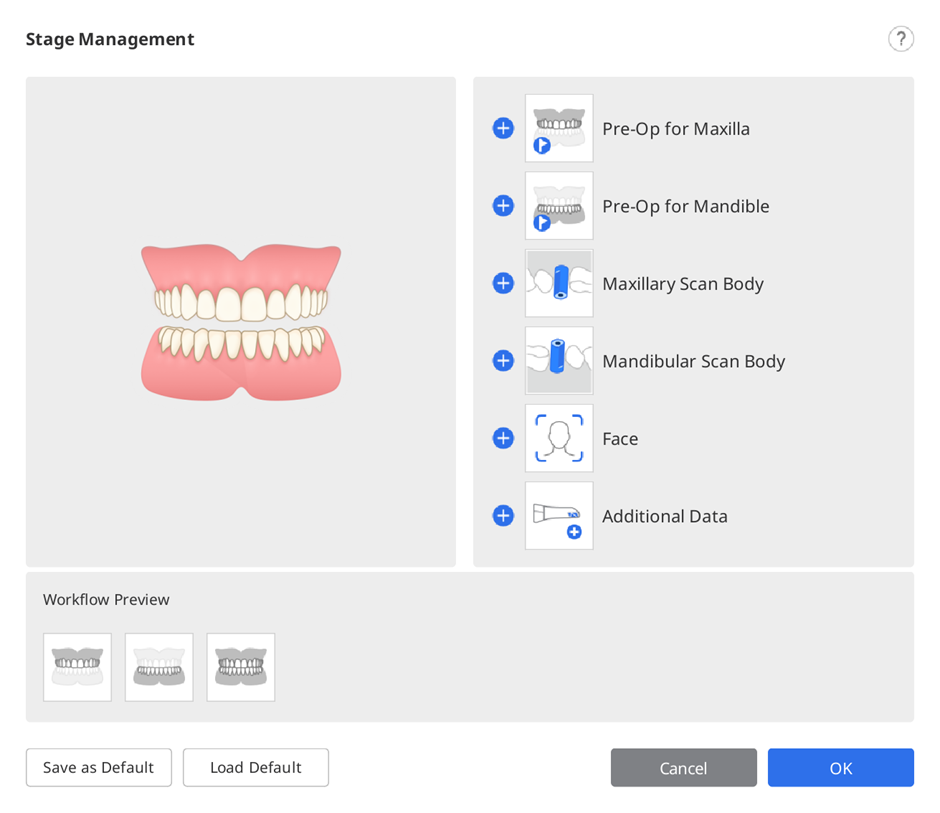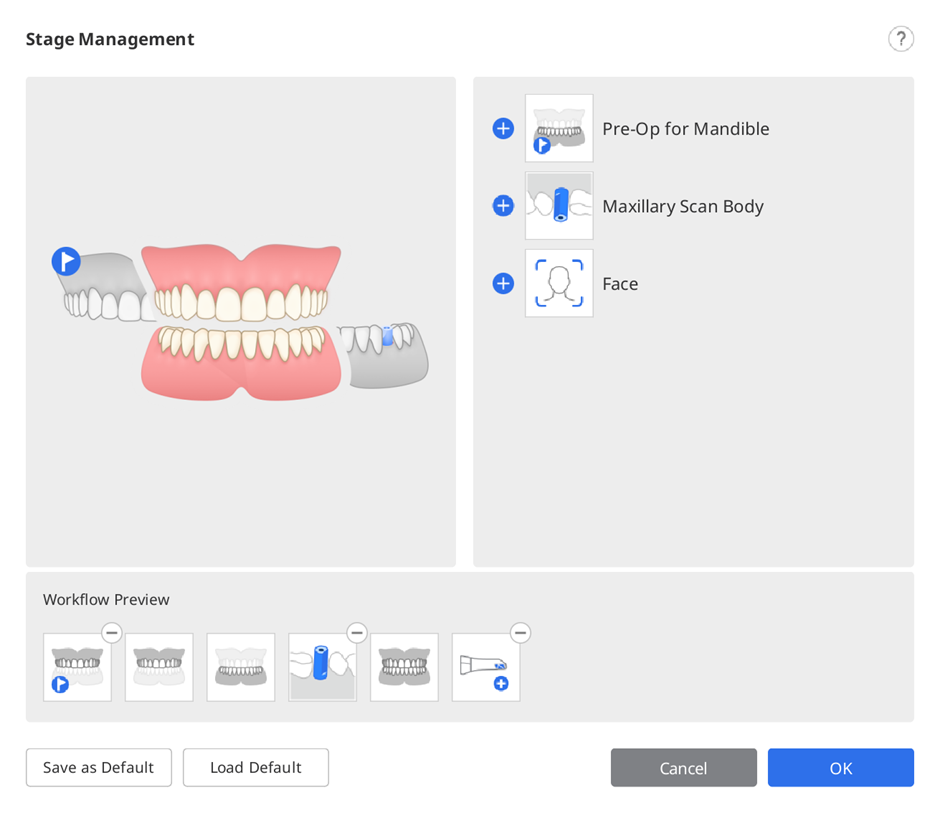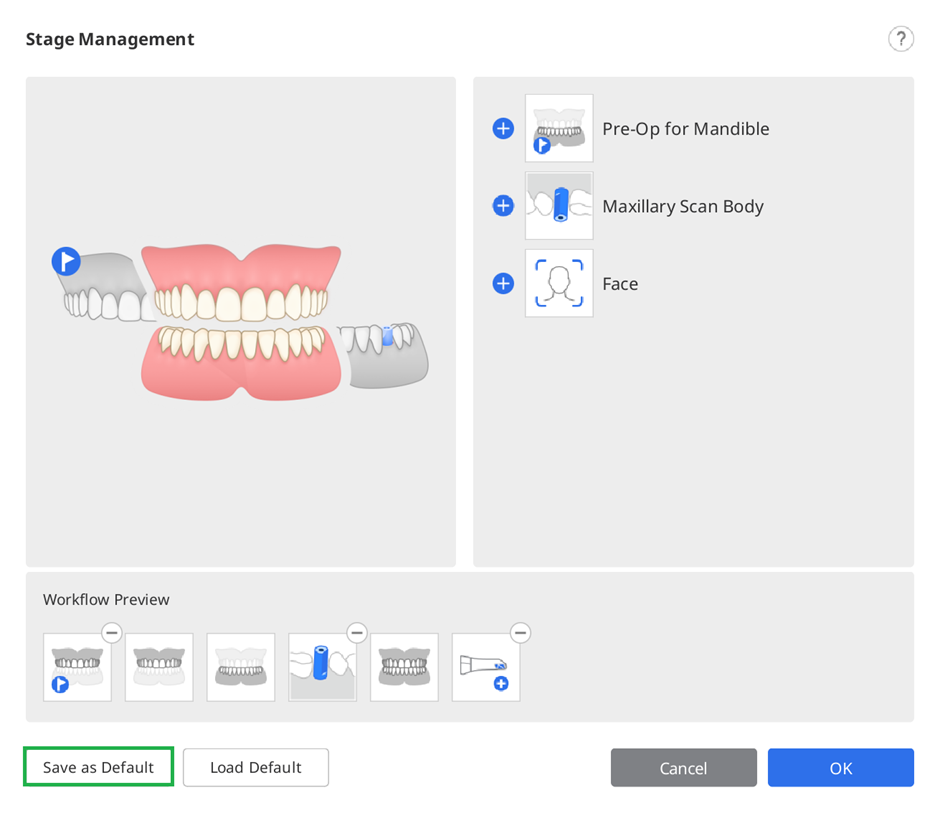- 22 May 2024
- 2 دقائق للقراءة
- طباعة
- داكنضوء
- PDF
إدارة المراحل
- تحديث في 22 May 2024
- 2 دقائق للقراءة
- طباعة
- داكنضوء
- PDF
إدارة المراحل
يقدم Scan for Clinics الفك العلوي والفك السفلي والإطباق كمراحل مسح افتراضية.

يتيح رمز إدارة المرحلة للمستخدمين إضافة أو حذف المراحل من/إلى سير العمل الخاص بهم وتغيير الترتيب بغض النظر عن معلومات النموذج المسجلة في Medit Link.

في مربع حوار إدارة المرحلة، يمكنك تكوين سير العمل الخاص بك عن طريق إضافة مراحل أو إزالتها.
- لا يمكنك تغيير ترتيب مراحل الوجه والبيانات الإضافية في سير العمل.

- لا يمكنك تغيير ترتيب مرحلة مراجعة المسح الذكية، لكن يمكنك إزالة المرحلة من الإعدادات > تحليل بيانات المسح الضوئي > مراجعة المسح الذكية.
- لا يمكنك تغيير ترتيب مرحلة الإكمال أو إزالة مرحلة الفك السفلي/الفك العلوي.
مراحل المسح
يمكن ضبط مراحل المسح التالية في مرحلة إدارة المسح:
| قبل العملية للفك العلوي | الحصول على صورة ثلاثية الأبعاد للفك العلوي ما قبل العملية. |
| قبل العملية للفك السفلي | الحصول على صورة ثلاثية الأبعاد للفك السفلي ما قبل العملية. |
| الفك العلوي | الحصول على صورة ثلاثية الأبعاد للفك العلوي. |
| دليل زرعات الفك العلوي | الحصول على صورة ثلاثية الأبعاد لدليل زرعات الفك العلوي. |
| الفك السفلي | الحصول على صورة ثلاثية الأبعاد لدليل زرعات الفك السفلي. |
| دليل زرعات الفك السفلي | الحصول على صورة ثلاثية الأبعاد لدليل زرعات الفك السفلي. |
| الفك العُلوي الأدرد | الحصول على صورة ثلاثية الأبعاد للفك العُلوي الأدرد. |
| جهاز متحرك كامل علوي | الحصول على صورة ثلاثية الأبعاد للجهاز المتحرك الكامل العلوي. |
| الفك السفلي الأدرد | الحصول على صورة ثلاثية الأبعاد للفك السفلي الأدرد. |
| جهاز متحرك كامل سفلي | الحصول على صورة ثلاثية الأبعاد للجهاز المتحرك الكامل السفلي. |
| الإطباق | الحصول على صورة ثلاثية الأبعاد لمحاذاة الإطباق. |
| الوجه | الحصول على بيانات ثلاثية الأبعاد للأسنان والفم والأنف وما إلى ذلك. |
| بيانات إضافية | الحصول على بيانات إضافية لعملية المسح. يمكنك مسح الترميمات الحالية للمرضى، والترميمات المؤقتة، وما إلى ذلك. |
- تتوفر مرحلة الجهاز المتحرك الكامل العلوي/السفلي عندما يتم تحديد جهاز متحرك كامل أو جهاز متحرك كامل طبق الأصل أو جهاز متحرك كامل مدعوم بالزرع في معلومات النموذج على Medit Link.
- تتوفر مرحلة الفك العلوي/الفك السفلي الأدرد عندما يتم تحديد جهاز متحرك كامل أو جهاز مدعوم بالزرعات في نموذج المعلومات على Medit Link.
مراحل الإضافة/الإزالة
- انقر على رمز إدارة المرحلة.

- يظهر مربع الحوار "إدارة المرحلة".
- انقر على المراحل التي تريد إضافتها من القائمة في القسم الأيمن.
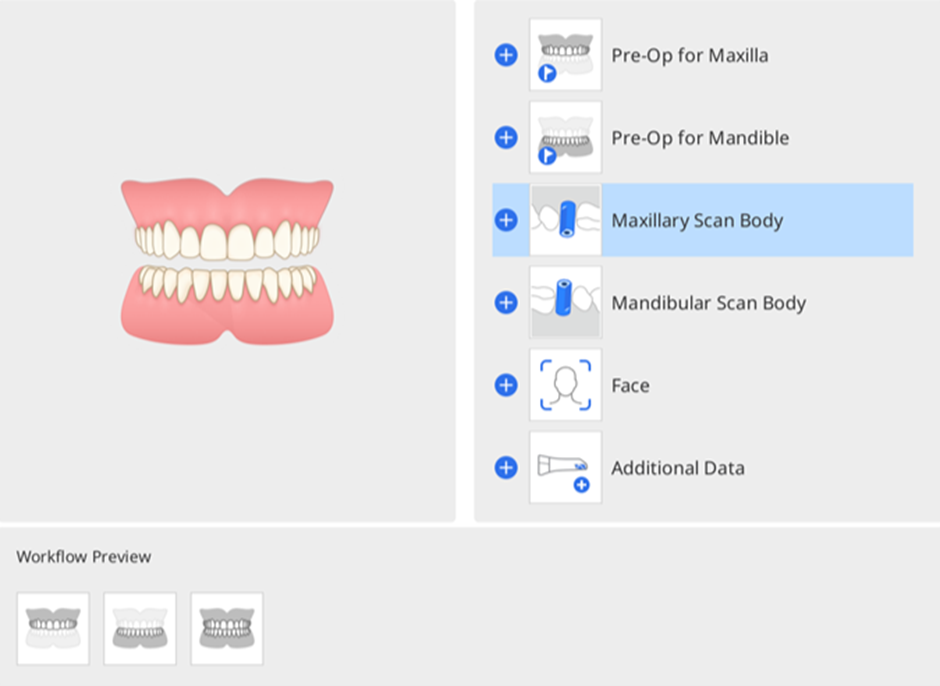
- تتم إضافة المرحلة المحددة إلى قسم عرض سير العمل في الأسفل.
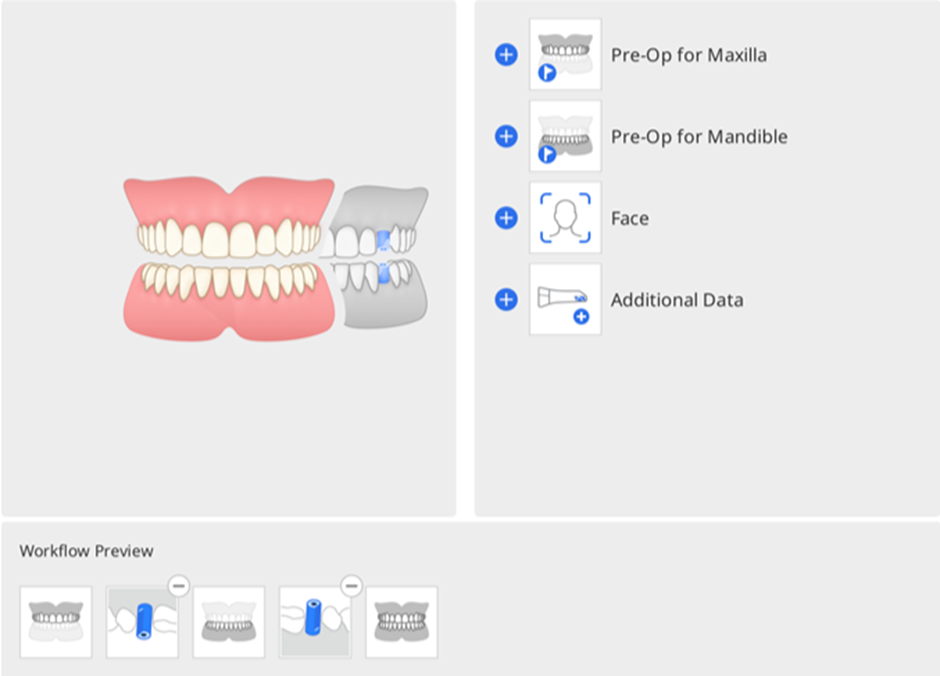
- يمكنك تغيير ترتيب المراحل في سير العمل عن طريق سحب رموز المرحلة في عرض سير العمل. سيؤدي النقر على ⊖ في الزاوية اليمنى العليا من رمز المرحلة إلى حذف المرحلة من سير العمل.
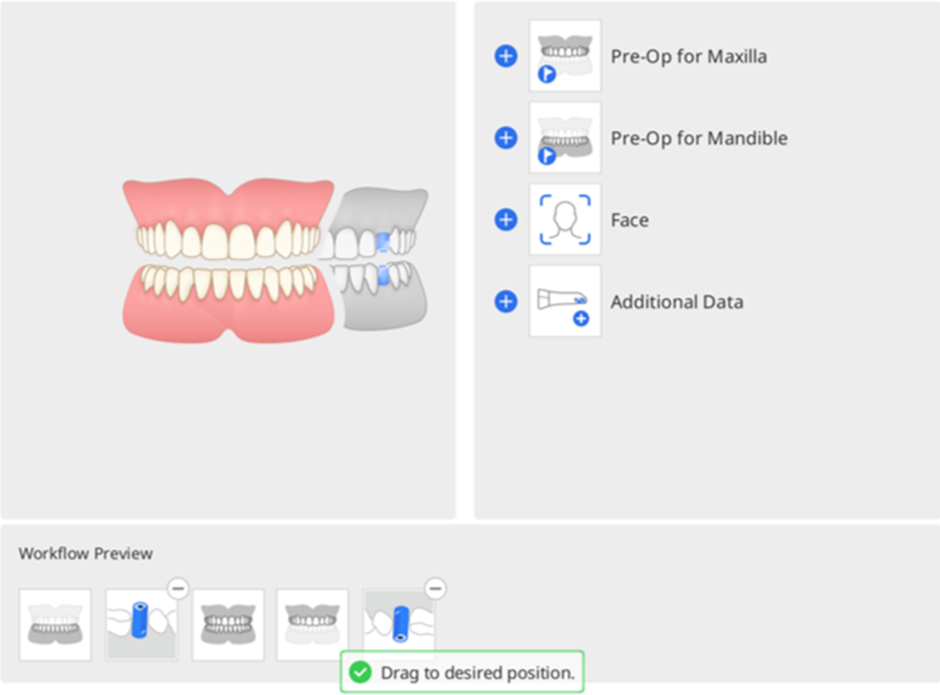
- انقر على "OK" لحفظ سير العمل الذي تم تغييره.
- يختفي مربع حوار "إدارة المرحلة"، ويتم تحديث رموز المرحلة في الجزء العلوي من الشاشة وفقًا لسير العمل الذي تم تغييره.

سير عمل الحفظ كإعتيادي
- انقر على رمز "إدارة المرحلة" لتشغيل إدارة المرحلة.
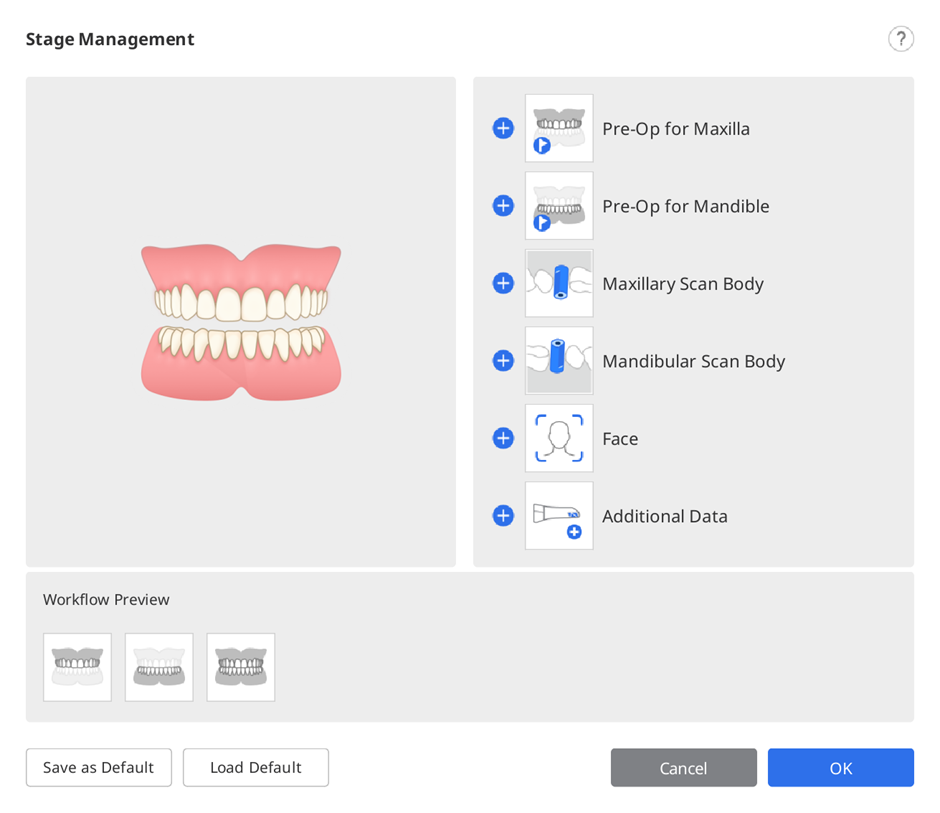
- أضف المراحل المطلوبة من قائمة المراحل إلى عرض سير العمل.
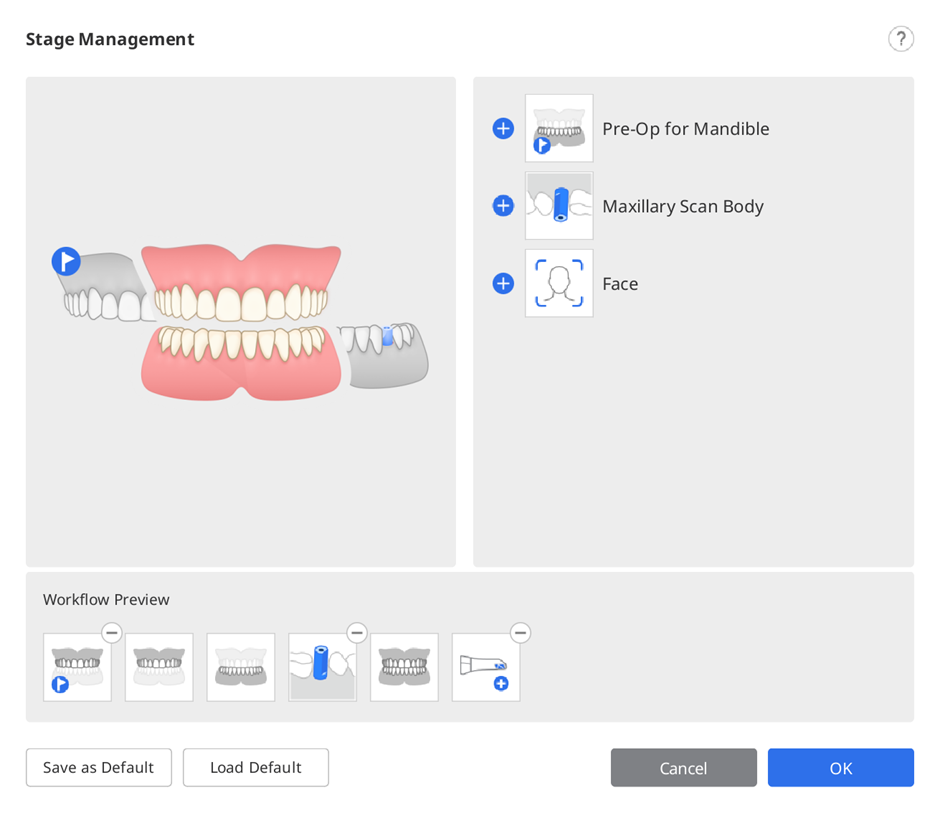
- انقر على "إحفظ كإعتيادي" في الجزء السفلي لحفظ سير العمل الذي تم تغييره.
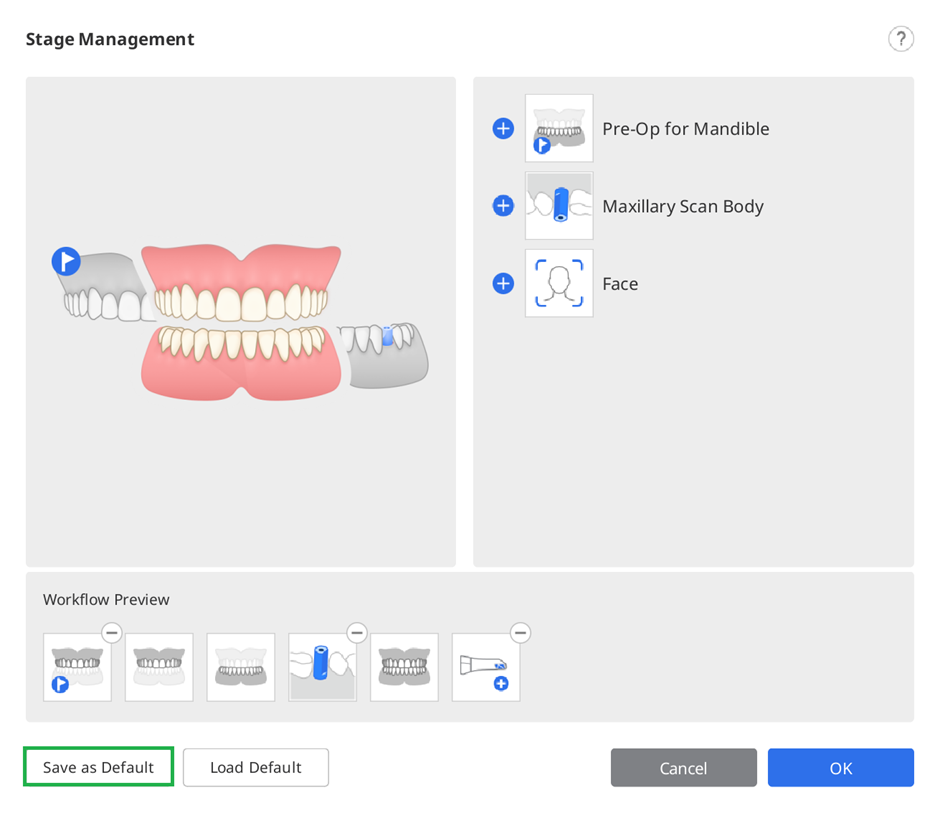
- انقر على "تأكيد" للمتابعة.

- يتم عرض مراحل المسح الإعتيادية أعلى الشاشة عند فتح حالة جديدة.

تغيير ترتيب المراحل
يمكنك نقل رمز المرحلة إلى الموضع الذي تريده حيث تظهر الأشرطة الزرقاء.
لنفترض أنك تريد نقل مرحلة الفك السفلي إلى الموضع الأمامي.
- تحقق من رموز المراحل في الجزء العلوي من الشاشة.

- انقر واسحب رمز مرحلة الفك السفلي. بعد ذلك، يظهر الشريط الأزرق حيث يمكن نقل مرحلة المسح.

- انقل مرحلة المسح إلى الموقع الذي تريده.

- بمجرد التغيير، سيبدأ البرنامج بالترتيب الذي تم تغييره من ذلك الحين فصاعدًا.
على سبيل المثال، إذا قمت بسحب مرحلة الفك السفلي إلى أقصى اليسار، فإن مرحلة دليل زرعات الفك السفلي تتحرك معها، كما هو موضح أدناه.